Android'li akıllı telefonlar, yanımızda taşıdığımız dijital birer merkez olma iddiasındalar. İddiasındalar, çünkü pilleri herhangi bir nedenle günün yarısında tükenip, sizi bir anda yalnız bırakabiliyorlar.
Peki Android'li telefonunuzun pilini tam olarak neyin tükettiğini nasıl bulabilirsiniz? Makalemizde bun yapmanıza yardımcı olmaya çalışacağız. Eğer şanslıysanız, herhangi bir işlevden vazgeçmeden sorunu çözebileceksiniz.
Wakelock'lar
Android, arka plan görevlerini yönetmede son bir kaç senedir önemli gelişim gösterdi. Google'ın platformunu kullananlar, ilk zamanlar "Task Killer" araçları kullanmanın zorunlu olduğunu hatırlarlar. Android şu an eskisi gibi pil sorunlarına sahip olmasa da, yanlış uygulamaların bir araya gelmesi, Android'in titiz işlem yönetim düzenini bozabilir.
Aslında arka plan uygulamalarını kapatmıyorsunuz
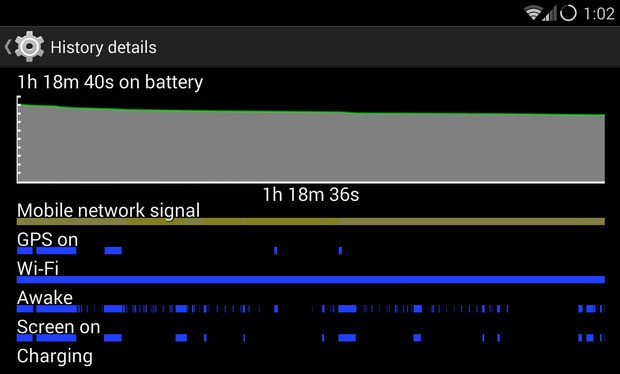
Genel inanışa ve sağduyunuza göre pilden tasarruf etmek için çoklu görev arayüzünü açıp, kullanmadığınız tüm uygulamaları kapatmanız gerekir. Ancak Android aslında arka plan görevlerini nasıl yöneteceğini zaten bilir - çoklu görev ekranındaki uygulamaları sürükleyerek kapatmak, sadece ön plandaki uygulamaları kapatır. Bir uygulama sorun çıkartıyorsa, bu sorunun kaynağı genellikle arka plan uygulamasıdır. Bu yüzden bu davranışınız, zaman kaybından ibarettir.
Stok Android'deki pil kullanımı menüsü işinize yarayabilir, ancak bu ekran aslında tüm hikayenin sadece yarısını anlatıyor. Uygulamaların bu listede görünmesinin nedeni, genellikle onları çok kullanmanız. Menüde gördükleriniz, pilinizi kullanan uygulama paketleri ve sistem işlemlerinden ibaret. Ancak en önemli satırlar, aslında "Uyanık/Awake" ve "Ekran açık/Screen on" altındaki satırlardır. Uyanık kalma süresi, ekranın açık kalma süresinden çok daha uzunsa, bir şeyler telefonunuzun uyumasına engel oluyor demektir. Bu duruma "wakelock" adı verilir ve bu olay, pil ömrünüzün bir numaralı düşmanıdır.
Cebiniz niye uyuyamaz? Sorunun çözümü...
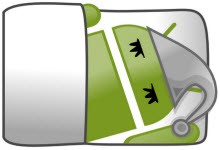
Bir uygulama veya hizmet, bir işlem çalıştırmak istediğinde bunun için cihazınızı bir "alarmla" uyandırabilir. Wakelock modu, işlemciyi işini yapabilmesi için uyanık tutar. Bu genellikle önemli bir sorun teşkil etmez, uygulama işini tamamlar ve cihaz tekrar uyku moduna geçer. Ancak çakışmalar ve hatalar, wakelock'ların kalıcı olmasına yol açabilir; telefonunuzun hiç uyuyamamasına neden olabilir. Pilinize neyin dadandığını öğrenmek için, telefonunuzun uykuya geçmesini engelleyen şeyin ne olduğunu bulmanız gerekiyor.
Sorunun çözümü
Telefonunuzun uzun süre wakelock modunda kaldığını ilk bakışta anlamayabilirsiniz. Ekran tam anlamıyla kapalıdır ve telefon gerektiği gibi uyuyor gibi görünür. Wakelock için iyi bir ipucu, telefonunuzun aşırı ısı üretmesi olabilir. İşlemci, derin uykuya geçmek yerine tam kapasiteyle kullanılırsa, cihazınız onu elinize aldığınızda her zamankinden fark edilir derecede sıcak olabilir. Ancak bunun için biraz dedektiflik yapmanız gerekebilir. Bu noktada uygulamalar devreye girerek işinizi kolaylaştırıyor.
System Monitor ile takip, BetterBatteryStats ile..
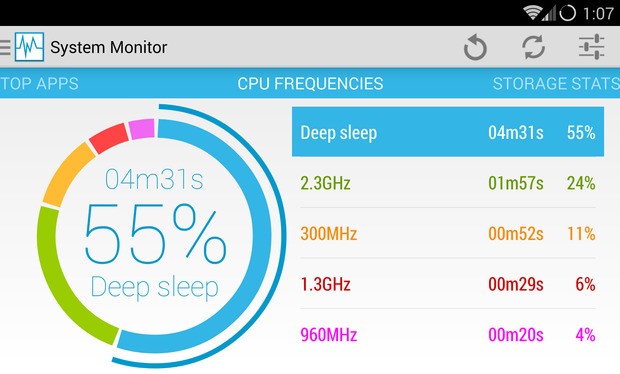
Uyumayan bir telefonu izlemenin iyi ve kolay yollarından bir tanesi, System Monitor gibi bir uygulamayla işlemci hızını takip etmek. Bu uygulama, işlemci etkinliğini yüzde olarak sınıflandırıyor. Cihazınızı elinizden hiç bırakmadan kullanmak gibi durumlar hariç, uygulamanın gösterdiği grafikte "Deep Sleep" bölümünün en büyük yüzdeye sahip olması gerekir. Eğer değilse, davranışı bozuk bir uygulamaya veya sistem işlemine sahipsiniz demektir.
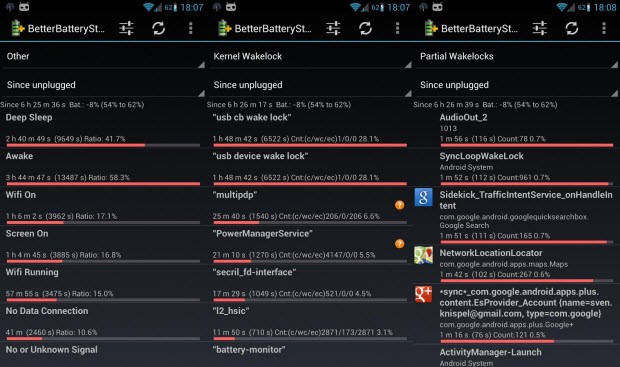
Pil ömrünüzü kısaltan sorunu bulmak için biraz daha derine inmeniz gerekecek. Bunun için en iyi uygulama, BetterBatteryStats. Uygulama, Google Play'de ücretli olarak sunulsa da uygulamanın geliştiricisi, beta sürümlerini XDA forumlarında ücretsiz dağıtıyor. Root'lu kullanıcılar, uygulamada daha fazla bilgi görecekler, ancak birçok cihazda root'suz da birçok wakelock bilgisi elde edebilirsiniz.
Sorunlu işlemi yakalıyoruz
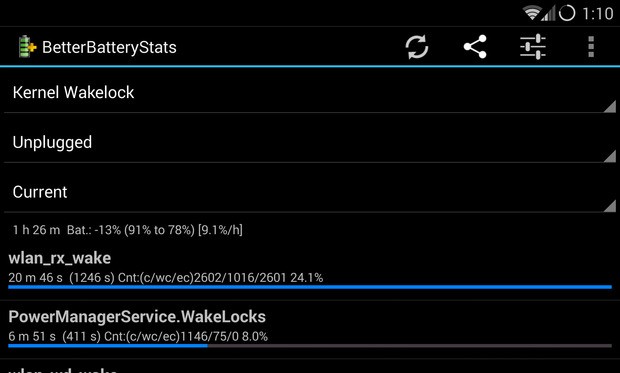
Kalibrasyon için uygulamaya birkaç saat tanıyın ve ardından ilk kutuda Kernel Wakelocks ve ikinci kutuda unplugged'i seçerek görünümü filtreleyin. Listede yukarılara yakın bir işlem görüyorsanız, suçlu işlemi buldunuz demektir. BetterBatteryStats bazı wakelock'lar hakkında daha fazla bilgi sağlayan web sayfalarına bağlantı verebiliyor. Bu sayfalarda ilgili işlemle ilgili sorunları nasıl gidereceğinizi bulabilirsiniz. Çoğunlukla telefonunuzu baştan başlatarak telefonunuzu kendine getirmeniz mümkün olabilir.
Cihazınızda davranışı bozuk bir uygulamadan şüpheleniyorsanız, listedeki PowerManagerService öğesine dikkat edin. Bu öğe, tüm kısmi wakelock'ları bir arada gösterecektir. Root'lu kullanıcılar, uygulamada kısmi wakelock'ları (Partial Wakelock) görebilirler, ancak diğer herkesin son yüklenen uygulamaları ve PowerManagerService'in başlangıcını karşılaştırarak biraz dedektiflik yapması gerekiyor.
Ve sorunu bulduk, şimdi ondan kurtuluyoruz
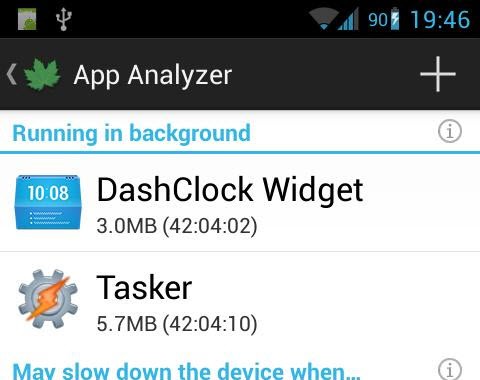
Bulgunuzu doğrulamak için şüphelendiğiniz uygulamaları kaldırın, BetterBatteryStats içinde özel bir referans noktası oluşturun. Telefonu uyutun (ekranı kapatın) ve bir süre sonra wakelock'ları kontrol edin. PowerManagerService artık uyuma sürenizin büyük bir bölümünü işgal etmiyorsa, sorunu buldunuz demektir. Tebrikler.
Çoğunlukla sorunuzun kökünde yüklediğiniz uygulamalardan bir tanesi yer alır. Sorunla başa çıkmanın en kolay yolu, sözkonusu uygulamayı veya oyunu tekrar kurmamaktır. Ancak pil tüketmesine rağmen uygulamayı kullanmak istiyor olabilirsiniz. Bu durumda uygulamanın işlemini güvenle kapatmanız gerekiyor. Android'de dahili bir işlem "hazırda bekletme" yolu bulunur. Bu yolu Greenify adındaki uygulamayla tetikleyebilirsiniz.
Kullanımı kolay bir uygulama olan Greenify'yi sorunlu uygulamalara tanı koymakta da kullanabilirsiniz. Uyutmak istediğiniz uygulamaları seçtikten sonra Hibernate düğmesine dokunun. Greenify, en iyi root'lu ceplerde çalışıyor, bu durumda tüm işlemleri arka planda gerçekleştirebiliyor. Root'suz cepler ise seçili uygulamaları uyutmak için uygulama içindeki düğmeyi kullanabiliyor veya uygulamayla gelen widget'tan faydalanabiliyorlar.
